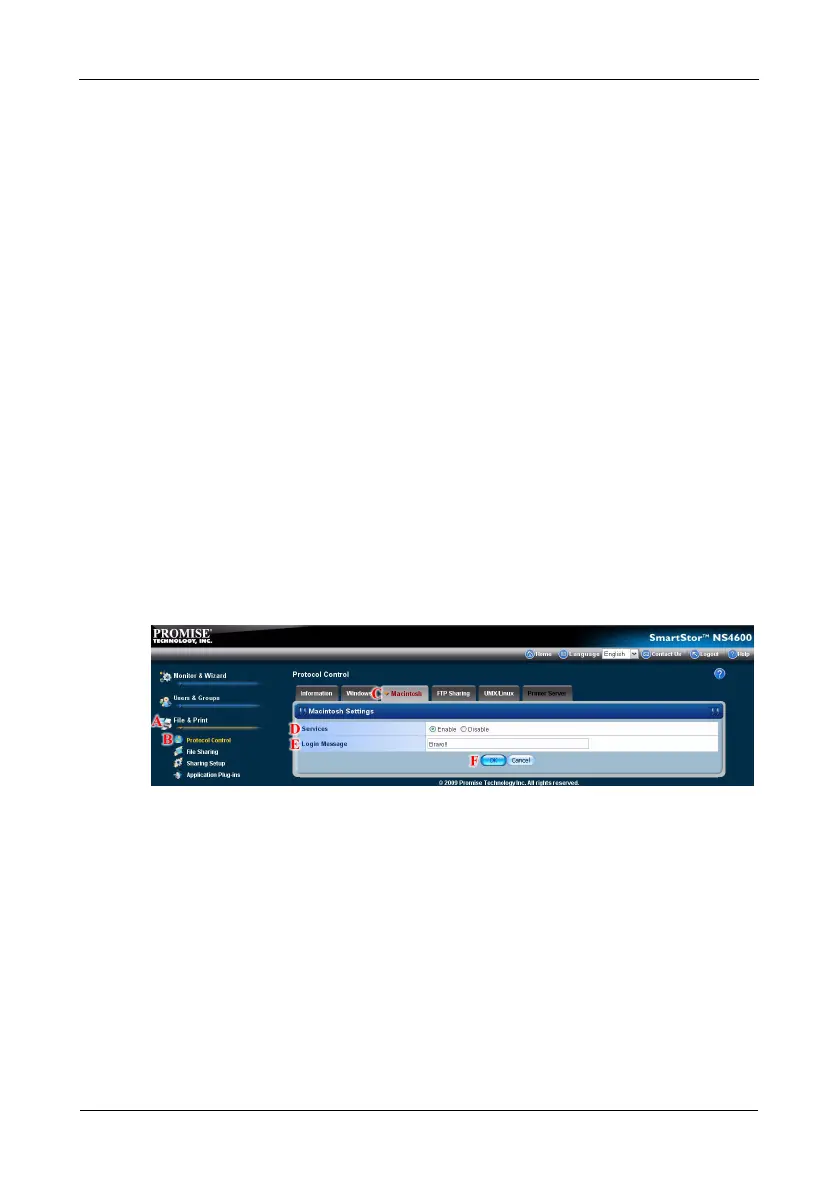SmartStor NAS 빠른 시작 안내서
354
Mac 에서 네트워크 드라이브 설치
Mac (Mac OS X) PC 에서 SmartStor 를 액세스하기 전에 , SmartStor 를 구성하여
Mac OS X 와 소통하도록 해야합니다 .
NAS
서버 용
WebPASM 에서
1. WebPASM 을 시작합니다 .
343 페이지의 " 브라우저에서 바로 연결하기 " 또는 343 페이지의 "SmartNAVI
에서 WebPASM 을 연결하기 " 를 참조하십시오 .
2. Administration ( 관리 ) 주제를 클릭하고 , File & Print ( 파일 및 인쇄 ) 아이
콘을 선택하여 트리를 펼칩니다 . (A)
3. Protocol Control ( 프로토콜 제어 ) 아이콘을 클릭하고 (B), Mac 탭을 클 릭
합니다 . (C)
4. Enable ( 활성화 ) 버튼을 클릭합니다 (D).
5. 선택사양 . 로그인 메시지 필드에 메시지를 입력합니다 . (E)
6. OK ( 확인 ) 버튼을 클릭하여 설정을 저장합니다 . (F)
Mac 에서 SmartStor 에
로그하면 임의의 로그인 메시지가 환영 화면에 나타
납니다 .
Mac 파일 공유 설치 방법 :
1. Administration ( 관리 ) 주제를 클릭하고 , File & Print ( 파일 및 인쇄 ) 아이
콘을 선택하여 트리를 펼칩니다 . (A)
2. Click the Sharing Setup ( 공유 설정 ) 아이콘을 클릭한 다음 (B), Windows/
Mac/FTP Sharing (Windows/Mac/FTP 공유 ) 탭을 클릭합니다 . (C)
3. 볼륨 드롭다운 메뉴에서 볼륨을 선택합니다 . (D)
4. 폴더 이름 드롭다운 메뉴에서 폴더를 선택합니다 . (E)
5. Mac 프로토콜 상자를 체크합니다 . (F)
6. 사용자 / 그룹 리스트에서 , 그룹 이름은 @ 로 시작합니다 . (G)
7. 허가 밑에서 , 사용자 또는 그룹의
허가 레벨을 선택합니다 : (H)